Kaedah Mudah untuk Membetulkan Muat Naik ke iCloud Dijeda


iCloud mungkin salah satu cara terbaik untuk pengguna iPhone membuat sandaran fail penting mereka dalam talian. Ia memberi pengguna keupayaan untuk menyimpan mesej, dokumen, video dan kenalan sehingga 5GB secara percuma. Selain itu, pengguna boleh membeli lebih banyak storan.
Walaupun ia adalah cara yang menguntungkan untuk menyimpan perkara penting, ramai pengguna telah melaporkan masalah terjeda muat naik ke iCloud pada iPhone mereka. Setiap kali mereka cuba menyimpan barang yang mereka perlukan, mereka tidak dapat berbuat demikian. Ini terutamanya kerana mesej muncul betul-betul di bahagian bawah skrin, yang memerlukan anda memalamkan peranti anda dan kemudian menyambungkannya ke rangkaian.
Nampaknya anda boleh menyambungkan iPhone anda ke WiFi untuk menyelesaikan isu itu tetapi itu nampaknya tidak berfungsi. Sebaik sahaja anda mencuba semula, mesej yang sama muncul lagi.
Nasib baik, ia tidak mustahil untuk diperbaiki. Ini ialah beberapa kaedah yang agak mudah yang boleh anda gunakan untuk membetulkan isu yang dijeda muat naik ke iCloud.
1. Penyelesaian A: Semak Sambungan Internet anda
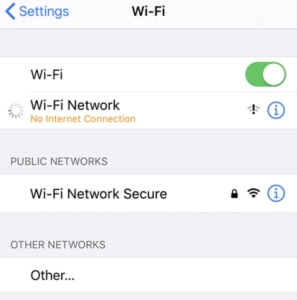
Sebelum mencuba apa-apa lagi, anda harus menyemak sambungan internet anda. Ingat, iCloud memerlukan sambungan internet berkelajuan tinggi dan stabil untuk memuat naik data dengan betul pada pelayan. Memandangkan ia tidak berfungsi pada data selular, anda mesti memastikan sambungan WiFi.
Sekiranya anda sudah disambungkan ke WiFi, pergi ke tetapan dan kemudian lupakannya sebelum menyambungkannya. Anda juga boleh cuba menyambungkannya ke sambungan WiFi yang berbeza sama sekali.
2. Penyelesaian B: But semula iPhone anda
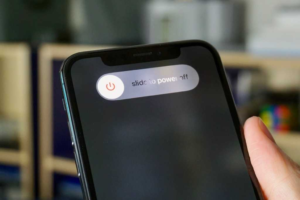
Sebenarnya, but semula atau mulakan semula iPhone anda boleh membantu membetulkan pepijat dan gangguan kecil dalam antara muka. Setelah anda menyemak sambungan internet anda, anda boleh cuba memulakan semula telefon anda untuk melihat sama ada ia berfungsi. Ia tidak akan melakukan apa-apa pada fail anda tetapi akan mengosongkan data cache apl yang telah anda gunakan.
Teruskan menekan butang kuasa sehingga anda melihat menu kuasa dengan peluncur padanya.
Hanya leret peluncur ke sebelah kanan untuk menutup peranti anda.
Biarkan peranti anda berehat lebih kurang seminit sebelum menghidupkannya.
Cuba muat naik ke iCloud sekali lagi.
3. Penyelesaian C: Log Keluar dan Log Masuk ke iCloud anda Semula
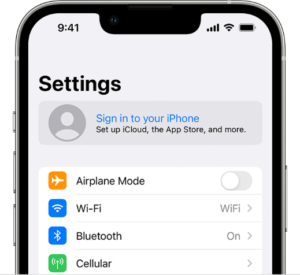
Sekiranya isu muat naik ke iCloud dijeda masih berterusan, kemungkinan gangguan iCloud menjadi punca utama isu tersebut. Sekarang, cuba alih keluar akaun iCloud anda dan kemudian log masuk semula. Ia mungkin dapat menyelesaikan isu tersebut. Ini adalah langkah mudah untuk diikuti:
Pergi ke tetapan dan kemudian ketik pada gambar profil anda sebelum memilih iCloud
Tatal ke bawah untuk melihat pilihan log keluar. Anda kemudian boleh mengetik padanya untuk mengalih keluar akaun anda.
Akhir sekali, log masuk ke akaun iCloud anda sekali lagi untuk melihat sama ada masalah itu telah diselesaikan.
4. Penyelesaian D: Tukar Pelan iCloud anda
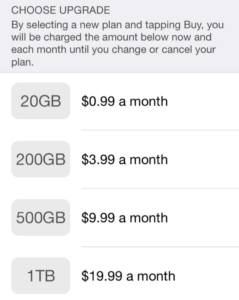
Anda mungkin sudah tahu bagaimana Apple hanya menawarkan 5BG storan percuma. Sekiranya anda benar-benar melebihi had, anda mungkin perlu membeli pelan langganan baharu untuk melanjutkan storan iCloud anda. Anda boleh mengikuti beberapa langkah mudah untuk menyemak status storan iCloud anda:
Pergi ke tetapan dan semak bar storan iCloud. Sekiranya ruang tidak mencukupi, anda mungkin perlu mengosongkan sedikit ruang atau membeli pelan premium untuk meneruskan muat naik.
Sekiranya ruang telah penuh, anda mungkin perlu menaik taraf pelan semasa anda, yang cukup untuk membantu anda dan menyelesaikan isu tersebut.
5. Penyelesaian E: Gunakan Perisian
Jika isu muat naik ke iCloud dijeda terus berterusan, mungkin lebih bijak untuk menggunakan kaedah yang lebih canggih sekarang. Berikut ialah beberapa aplikasi terbaik yang boleh anda gunakan:
①Alat Tenorshare ReiBoot
Langkah 1: Muat turun Tenorshare ReiBoot dan pasang pada komputer riba atau komputer anda. Gunakan kabel kilat untuk menyambungkan iPhone anda dan program akan mengesannya secara automatik.

Langkah 2: Pilih mod pembaikan standard dari skrin utama program.

Langkah 3: Untuk memuat turun pakej perisian tegar, cari model telefon anda. Anda juga boleh mempertimbangkan untuk mengimportnya jika anda telah memuat turun pakej perisian tegar dengan mengklik pada butang semak imbas.

Langkah 4: Selepas memuat turun pakej, klik pada butang pembaikan standard. Ia secara automatik akan membetulkan semua isu yang berkaitan dengan OS pada iPhone anda dan ia termasuk masalah muat naik ke iCloud yang dijeda. Selepas pembaikan, iPhone anda akan mengesan but semula dan akan mengekalkan data anda.

②EaseUS MobiMover

Langkah 1: Muat turun perisian dari tapak web dan pasang pada komputer atau komputer riba anda.
Langkah 2: Buka aplikasi dan sambungkan iPhone anda menggunakan kabel. Aplikasi akan mengesan peranti dan anda kemudian boleh membaiki telefon anda.
Langkah 3: Anda boleh memasang semula perisian iOS untuk peranti dan kemudian memasangnya.
Langkah 4: Hidupkan peranti anda dan semak untuk melihat sama ada isu yang dijeda muat naik ke iCloud masih wujud.
③Starzsoft Fixcon
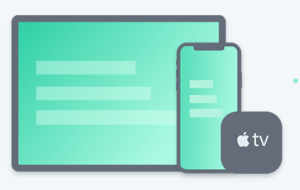
Langkah 1: Muat turun dan pasang aplikasi pada komputer anda dan bukanya. Pilih pilihan pembaikan standard daripada antara muka.
Langkah 2: Sambungkan iPhone anda kepada aplikasi dan muat turun perisian tegar selepas menyemak perisian tegar.
Langkah 3: Selepas memuat turun pakej, klik pada Teruskan untuk membaiki iPhone anda. Seluruh proses akan selesai tidak lama lagi dan kemudian tunggu.
6. Keputusan
Secara keseluruhannya, tidak ada keraguan bahawa memuat naik ke iCloud isu yang dijeda boleh menjadi agak mengecewakan untuk ditangani. Ramai pengguna iPhone pernah mengalaminya sekali atau lebih. Namun, anda boleh mengikuti langkah yang diberikan untuk menyelesaikan isu dan memuat naik fail yang anda perlukan tanpa sebarang masalah. Dalam panduan ini, kami telah menawarkan beberapa penyelesaian dengan arahan langkah demi langkah tentang cara anda boleh menggunakan aplikasi yang berbeza untuk menyelesaikan isu dan mendapatkan perisian tegar iPhone anda dibaiki.
Namun, kami mengesyorkan anda gunakan perisian Tenorshare ReiBoot kerana ia adalah salah satu aplikasi yang paling mesra pengguna yang akan anda temui. Apatah lagi, ia cukup berkesan untuk menyelesaikan masalah yang anda alami dengan cepat dan cekap tanpa sebarang masalah. Ia menawarkan proses satu klik untuk membantu anda menjimatkan masa.
Perihalan Meta: Memuat naik ke iCloud dijeda adalah masalah yang agak biasa tetapi anda boleh membetulkannya dengan mudah menggunakan beberapa kaedah mudah seperti dengan menyemak sambungan internet anda, but semula iPhone anda, atau menggunakan perisian seperti ReiBoot.
